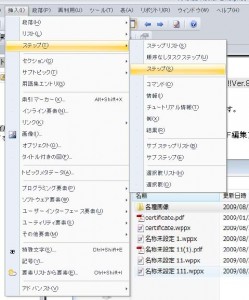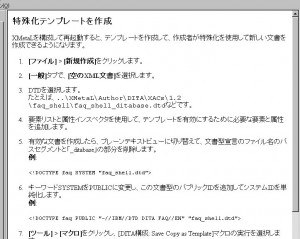おはようございます。CAS-UB営業担当です。
今日の徒然は、一昨日の記事を紹介します。Googleアラートで設定したキーワード「ebook」に引っかかったものです(世の中本当に便利になりました。ますます怠惰になりそうです)。
出所は電子書籍関連の情報を集めるならば多分誰もが覘くであろう「ITmedia eBook USER」から。
タイトルはそのまま「Adobe、Readium Foundationに参加」。
EPUBリーダーについて、Adobeは「Adobe Digital Editions」(現行バージョンは2)という、独自のリーダーを持っていますが、EPUB閲覧、活用性能は、ReadiumやiBooksに較べるとよいとは言えません。
乱立していたEPUBリーダーが、iBooks、Readium系に集約しつつあると見てよいのでしょうか。どちらもWebkitをベースにしているので、大元の開発元であるAppleの応用力の高い技術力のすごさがわかります。
Adobeがこうして、EPUBリーダープロジェクトに参加することで、「PDF=Adobe」だったのが、「PDF/EPUB=Adobe」になったりするのかもしれません。
弊社のような、独自でEPUB制作ツールを開発している会社にとっては、由々しき問題で、もともとのeBook関連制作会社にとっては、ツールが一つに統一できるため、喜ばしきことなのか…。
しかし、各リーダーでの見え方が統一されるのは、弊社としても(検証の手間が省けるため)いいといえばいいのです。
素直にEPUBの未来展望に思いを馳せられないため、もやもやと不完全燃焼です。